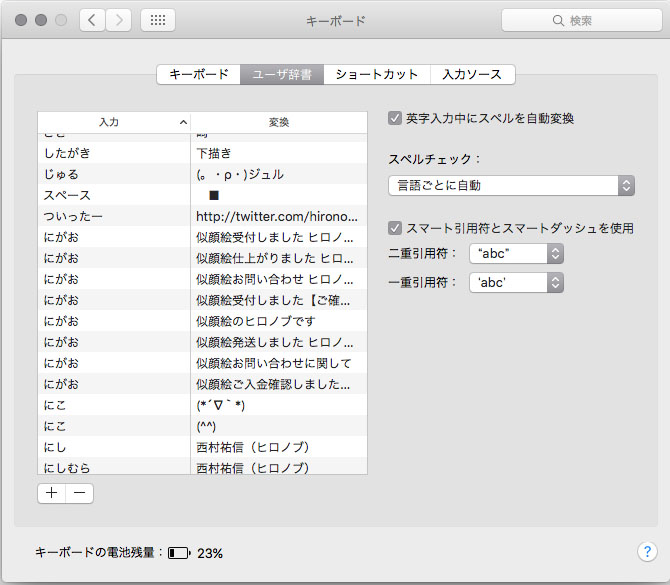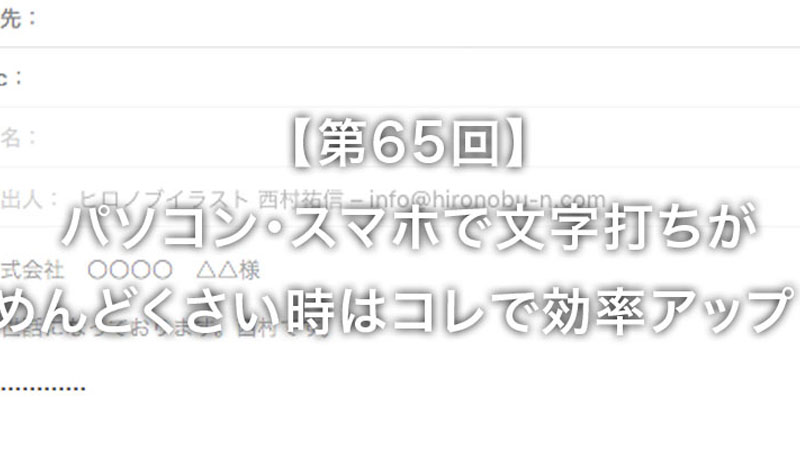
取引先の担当者さんにメールで
株式会社 〇〇〇〇 △△様
お世話になっております。××です。
って打たないといけない場面って、
一日に何回もありませんか?
または、
ネットのサービスに登録する時、
メールアドレスを入力して下さい↓↓
確認用にもう一度↓↓
アドレスを2回も間違わないように打たなければならない、、、
これって結構めんどくさいですよね?
メールのやつとか、
何回も打っているうちに
この一文だけめちゃめちゃ早く打てる
ようになっていたりしますよね?
最近はLINEやメッセンジャーなどのチャットアプリを使うようになってきて、文頭にこういったのを入れなくても大丈夫なことも多くなってきましたが、
会社なんかではまだまだメールを使うことが多いと思います。
そしてメールだと、
こういったのを最初に書かないと
ちょっと失礼になったりしますね。
正直、いちいちめんどくさいし、
ちょっとの時間でも塵も積もれば山となるので、結構な時間をその文字を打つのに費やしていたりします。
そんな時はパソコンやスマホの単語登録機能を使いましょう!
iPhoneの単語登録の場所↓
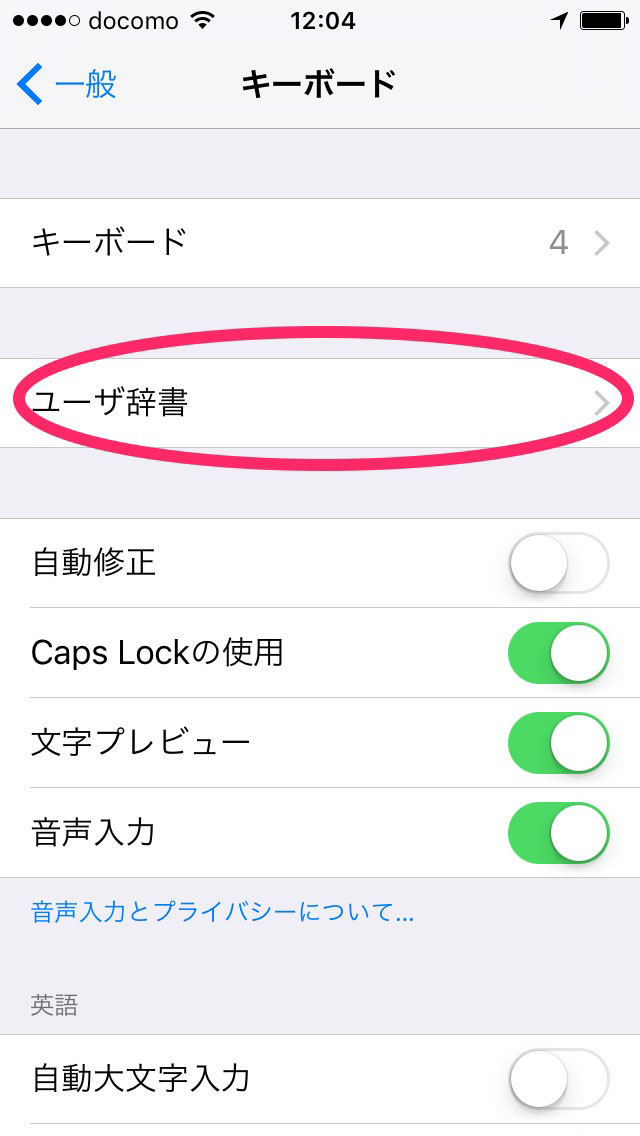
もともとは、
初期の段階で漢字が変換されないときに使う機能ですね。
例えば、
僕の名前「ひろのぶ」の
「ひろ」は「祐」と書きますが、
これってちょっと前まで「ひろ」では出てこないことが多かったんです。
で、わざわざ「ひろ」という読みと「祐」の漢字を結びつけるように
単語登録をして
「ひろのぶ」とうつと「祐信」と変換されるようになるんです。
それを応用して、
最初の例だと、
「かぶ」という読みに対して
「株式会社 〇〇〇〇 △△様
お世話になっております。××です。」
という文を登録しちゃうんです。
すると
「かぶ」とうってスペースを押すと
「株式会社〜 」と出てきてかなりの時間短縮になります!!
これを駆使して、
よく使う語句はいろいろあらかじめ
登録していきましょう!
「おせわ」
=「お世話になっております。〇〇です。」
「おつ」
=「お疲れ様です。◯◯です。」
「メール」
=「mail_address●●@●●mail.co.jp」
などなど、、、、
予測変換だけじゃ補いきれないですよね。
僕も実は結構やっています。
似顔絵のご注文をいただいたときや、
お問い合わせ、
無料相談などのメールには
決まったタイトルを付けたいので、
「にがお」
というよみに対して
「似顔絵のヒロノブです」
「似顔絵受付しました【ご確認ください】 ヒロノブイラスト」
「似顔絵発送しました ヒロノブイラスト」
「似顔絵仕上がりました ヒロノブイラスト」
「似顔絵お問い合わせに関して ヒロノブイラスト」
「似顔絵ご入金確認しました ヒロノブイラスト」
というように関連付けています。
他にも
「さいと」
=「https://www.hironobu-n.com/」
「ぶろぐ」
=「https://www.hironobu-n.com/blog/」
「らいん」
=「https://lin.ee/8dSa3hw」
「はっしゅ」
=「#似顔絵#自然に似ててかわいい#佐賀#九州 #イラスト#illustration#アート#art#水彩#色紙#ヒロノブ#ヒロノブニガオエヤ#ヒロノブイラスト#モラージュ佐賀#出張似顔絵
などなど、よく使うものは色々登録しています!!
やり方は、
Windows、Mac、iPhone、アンドロイドそれぞれありますので、
「OS名 単語登録」などと
ネット検索するとたくさんやり方が出てきますので、
是非試してみて下さい〜☆
文字打ちの時間を短縮し多分、
すきなことに自由を使いましょう☆
★☆★☆
近況
★☆★☆
この土日は熊本出張だったんですが、
16日はモラージュ佐賀に
森山直太朗さんが来られていました!
森山直太朗さんのツイッターを見ると
すごい人が集まったようです!
モラージュ佐賀の似顔絵屋さんとしては、いないからといって似顔絵を描かないなんてことは極力したくないので、
事前にスタッフさんに渡しておきました!
喜んでくれたかな〜(´∇`)

どんなサイズ・タッチが
いいのか迷った時は、
無料相談で適切なご提案をさせていただきます!
お見積りもどうぞ!